Android利用Andserver搭建服务器的详细教程
效果
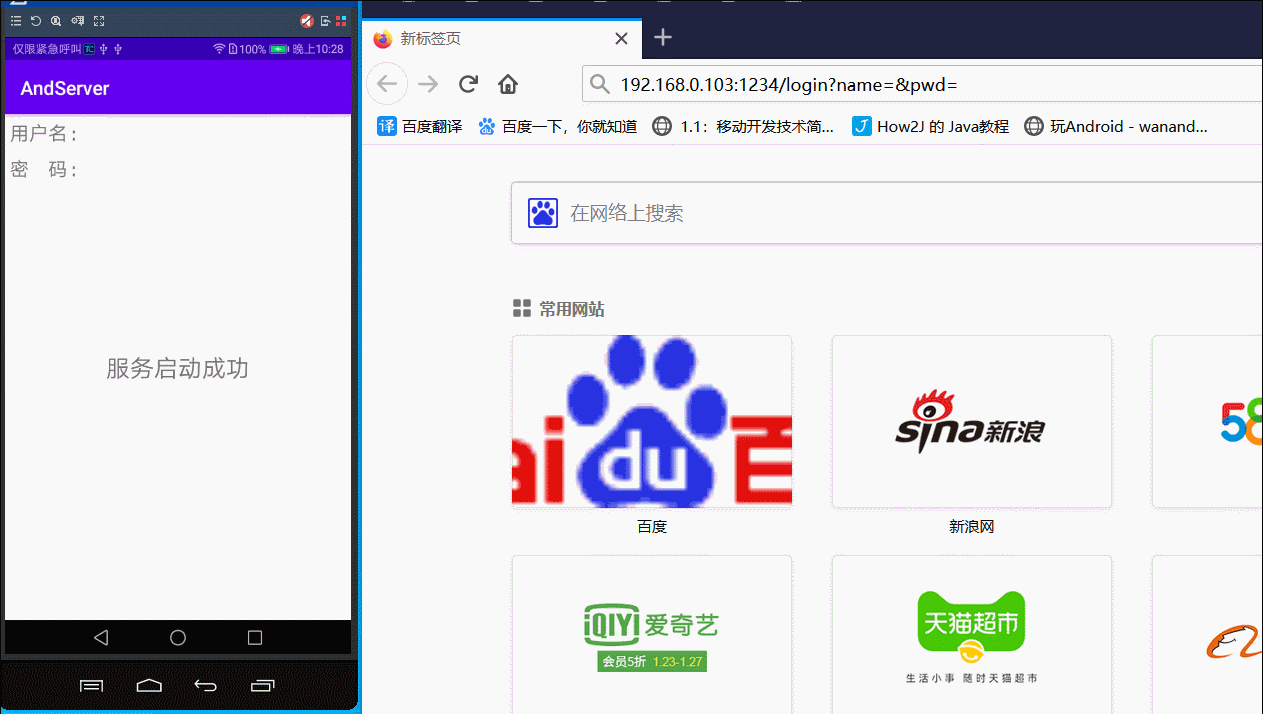
需求
在手机上有一个功能,但是需要使用电脑控制什么时候开始这个功能,然后上网搜索,找到了AndServer可以满足要求,我只是实现了简单的功能,如果感兴趣的话,可以深入的研究一下。
地址如下:https://github.com/yanzhenjie/AndServer
1.步骤引入
implementation 'com.yanzhenjie:andserver:1.0.2'
2.申请权限
<uses-permission android:name="android.permission.INTERNET" />
3.初始化server
private void initServer() {
AssetManager assetManager = getAssets();
WebSite webSite = new AssetsWebsite(assetManager, "");
AndServer andServer = new AndServer.Build()
.website(webSite)
.timeout(30 * 1000)
.port(1234)
.registerHandler("login", new loginRequest())
.registerHandler("search",new searchRequest())
.listener(mListener)
.build();
server = andServer.createServer();
server.start();
}
4.主要代码
/**
* 监听事件
*/
private Server.Listener mListener = new Server.Listener() {
@Override
public void onStarted() {
Log.e(TAG, "onStarted: ");
tvTips.setText("服务启动成功");
}
@Override
public void onStopped() {
Log.e(TAG, "onStopped: ");
}
@Override
public void onError(Exception e) {
Log.e(TAG, "onError: " + e.getMessage());
tvTips.setText("服务启动失败:"+e.getMessage());
}
};
public class searchRequest implements RequestHandler{
@Override
public void handle(HttpRequest request, HttpResponse response, HttpContext context) throws HttpException, IOException {
runOnUiThread(new Runnable() {
@Override
public void run() {
Toast.makeText(MainActivity.this, "拍照", Toast.LENGTH_SHORT).show();
}
});
StringEntity stringEntity = new StringEntity("拍照", "utf-8");
response.setEntity(stringEntity);
}
}
public class loginRequest implements RequestHandler {
@Override
public void handle(HttpRequest request, HttpResponse response, HttpContext context) throws HttpException, IOException {
Map<String, String> params = HttpRequestParser.parse(request);
// Request params.
final String userName = params.get("name");
final String password = params.get("pwd");
//中文需要解码
final String userName1 = Uri.decode(userName);
final String password1 = Uri.decode(password);
Log.e(TAG, "handle: " + userName);
runOnUiThread(new Runnable() {
@Override
public void run() {
tvUsername.setText(userName1);
tvPwd.setText(password1);
}
});
StringBuilder sb = new StringBuilder();
sb.append("用户名:" + userName1);
sb.append("\n");
sb.append("密码:" + password1);
StringEntity stringEntity = new StringEntity(sb.toString(), "utf-8");
response.setEntity(stringEntity);
}
}
总结
到此这篇关于Android利用Andserver搭建服务器的详细教程的文章就介绍到这了,更多相关android 搭建服务器内容请搜索我们以前的文章或继续浏览下面的相关文章希望大家以后多多支持我们!
赞 (0)

